|
La
gestion
de portefeuille
Les prochaines newsletters seront
consacrées à l'utilisation
de la gestion de portefeuille dans votre logiciel Platinium. La gestion
de portefeuille vous permet de gérer, suivre et valoriser
l'ensemble de vos positions sur le marché. Ainsi, vous disposez à tout
moment de l'état de vos positions quelles soient à l'achat
ou à la vente à découvert. La newsletter de
cette semaine, qui constitue le premier volet de la série "Gestion
de portefeuille", abordera dans un premier temps la façon
dont créer un portefeuille de titre. Dans une seconde partie,
nous montrerons la manière d'intégrer une valeur dans
votre portefeuille afin de pouvoir par la suite saisir les ordres
d'achat ou de vente.
Afin de pouvoir suivre et valoriser
les titres que vous avez acheté ou vendu, vous devez préalablement
créer un portefeuille qui regroupera l'ensemble de vos opérations.
Ce portefeuille représentera l'état réel de
votre compte. Vous pouvez bien évidemment détenir plusieurs
types de support ou d'enveloppe (exemple: PEA, Compte titres,
SICAV, FCP...) et cela dans plusieurs banques. De ce fait, le logiciel
Platinium vous offre la possibilité de créer plusieurs
portefeuilles afin de représenter au mieux l'état réel
de vos comptes.
Ainsi, pour créer un portefeuille
de valeurs dans votre logiciel Platinium, vous devez dans un premier
temps ouvrir l'onglet "Portefeuilles"  ,
puis effectuer un clic sur l'icône "Tableaux" ,
puis effectuer un clic sur l'icône "Tableaux"  et
sélectionner l'icône intitulé "Suivi de portefeuille" et
sélectionner l'icône intitulé "Suivi de portefeuille"  . .
Le tableau "Suivi de portefeuille" s'insère à l'écran,
mais ce dernier est encore vierge de tout portefeuille. Afin de créer
votre premier portefeuille, vous devez effectuer un clic sur l'icône "Manipuler
un portefeuille"  et
sélectionner "Créer un portefeuille" . et
sélectionner "Créer un portefeuille" .

Une nouvelle fenêtre intitulée "Création
d'un portefeuille" s'insère alors sur votre écran.
Vous devez à l'intérieur de cette dernière,
saisir toutes les propriétés du portefeuille que
vous allez créer.
Exemple:
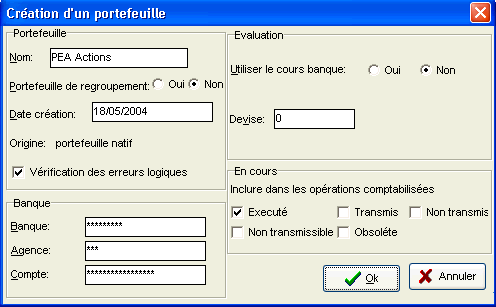
Ainsi vous pouvez lui attribuer un nom, noter les
références
de l'établissement auquel il appartient. L'option "Portefeuille
de regroupement" consiste à regrouper plusieurs portefeuilles
indépendants au sein d'un même portefeuille afin notamment
de calculer la performance globale.
La partie intitulée "En
cours" consiste à valoriser
votre portefeuille de titres selon que les ordres soient déjà exécutés,
transmis, non transmis, non transmissibles ou obsolètes.
Une fois l'ensemble de ses paramètres saisi, il vous suffit
de cliquer sur le bouton "Ok" .
- Ajouter une valeur dans votre portefeuille.
Dans un premier temps, vous devez déjà ouvrir le portefeuille
dans lequel vous souhaitez acheter ou vendre à découvert
une valeur. Pour ce faire, vous devez cliquer sur l'icône "Manipuler
un portefeuille"  dans
votre barre d'outils gestion, puis sélectionner "Ouvrir
un portefeuille" . dans
votre barre d'outils gestion, puis sélectionner "Ouvrir
un portefeuille" .

La fenêtre qui s'ouvre sur votre écran, vous invite à choisir
le portefeuille que vous souhaitez ouvrir. Sélectionnez le
portefeuille concerné. Nous prendrons à titre d'exemple
le portefeuille "PEA Actions" que nous venons de créer.

Remarques : Nous vous rappelons que l'ajout
de valeurs n'est pas possible dans un portefeuille de regroupement.
Afin d'ajouter une valeur dans le portefeuille "PEA
Actions" , vous devez cliquer sur l'icône intitulé "Fonctions
générales des valeurs"  dans
votre barre d'outils portefeuille et sélectionner ensuite "Ajouter
une valeur" . dans
votre barre d'outils portefeuille et sélectionner ensuite "Ajouter
une valeur" .

La fenêtre intitulée "Recherche de valeurs" s'insère
sur votre écran. Vous allez pouvoir rechercher une valeur
selon différents critères (Nom, ISIN, Mnémonique,
RGA...) afin de l'ajouter à votre portefeuille. A titre d'exemple,
nous ajouterons la valeur de code RGA "13000", correspondant à la
valeur ALCATEL. Une fois, la valeur trouvée, afin de l'ajouter à votre
portefeuille, vous devez cliquer sur "Confirmer". Vous constaterez
que la valeur ALCATEL a bien été rajoutée à votre
portefeuille.
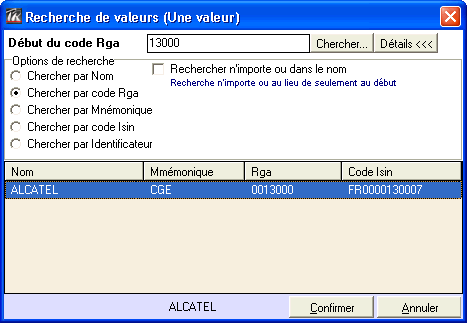
Il vous est désormais possible de passer des ordres sur le
titre. Pour ce faire, vous devez sélectionner la valeur que
vous venez d'ajouter. Cliquez ensuite sur l'icône "Fonctions
générales des valeurs"  et
sélectionnez "Fiche de valorisation". et
sélectionnez "Fiche de valorisation".

Lorsque vous validez, la fenêtre correspondante
s'ouvre ; la fiche de valorisation résume toutes les informations
de gestion concernant une valeur du portefeuille. Vous avez par exemple
la possibilité de passer des opérations, directement
via cette fiche, en vous rendant dans la section "Opérations".
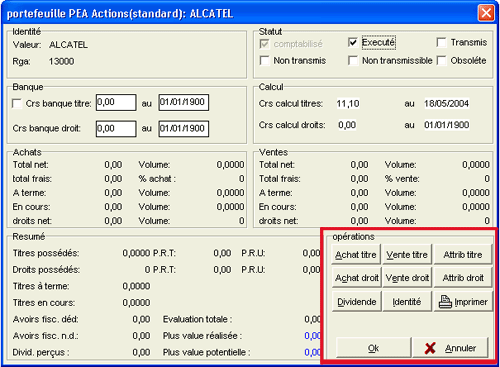
Conclusion
Voilà pour aujourd'hui. A très bientôt pour
la prochaine Newsletter. N'hésitez pas à nous faire
part de vos remarques et suggestions. Avez-vous trouvé cette
lettre intéressante, vous a-t-elle été utile
?
L'équipe Waldata
|


